Indisponível no plano Free.
Detalhes do recurso
O aplicativo GitHub para Freshdesk permite vincular seus tíquetes a problemas novos ou existentes em um repositório GitHub de sua escolha. Você pode definir marcos para esses problemas, rastreá-los e resolvê-los conforme necessário. Todas as respostas ou notas registradas em seus tíquetes serão adicionadas como comentários no problema do GitHub vinculado e todos os comentários feitos nos problemas do GitHub serão refletidos na página de detalhes do tíquete do Freshdesk relevante.
Procedimento de instalação
Faça login em seu helpdesk. Clique em Admin → Operações de suporte → Aplicativos → Obter mais aplicativos
Selecione GitHub e clique em Instalar.
Isso o levará para a tela de autorização do GitHub.
Faça login em sua conta do GitHub.
Selecione as organizações para as quais deseja permitir o acesso do Freshdesk e clique em “Conceder acesso”. Você terá que inserir sua senha.

Depois que o acesso for concedido, clique em “Autorizar aplicativo” para vincular sua conta do GitHub ao helpdesk.
Certifique-se de que você é o proprietário desses repositórios vinculados. É possível sincronizar comentários e notas entre tickets e ocorrências apenas se você tiver acesso de proprietário aos repositórios incluídos. Para os repositórios adicionados sem privilégios de proprietário , quaisquer comentários adicionados aos problemas do GitHub não serão atualizados no tíquete do Freshdesk correspondente.
Depois de vincular suas contas GitHub e Freshdesk, a página de configuração do aplicativo GitHub estará disponível para você. As seguintes opções estão disponíveis:
Selecione o possível subconjunto de repositórios aos quais deseja que os agentes tenham acesso.
Se necessário, selecione a opção que permite o mapeamento automático de tipos de tíquetes do Freshdesk para rótulos de problemas do GitHub.
Se necessário, selecione a opção que permite que os agentes atribuam marcos aos problemas do GitHub.
Se necessário, selecione o status que deseja associar ao tíquete do Freshdesk vinculado assim que um problema do GitHub for encerrado.
Se necessário, selecione se deseja que as respostas e os comentários do tíquete do Freshdesk nos problemas do GitHub sejam sincronizados entre si.

NOTA: Você pode adicionar até 20 repositórios.
Desativando e reativando o aplicativo:
Se desejar desabilitar o aplicativo, você pode ir para Admin → Operações de suporte → Aplicativos e clicar no botão ao lado de GitHub para desabilitá-lo.
No entanto, isso não desautorizará o aplicativo Freshdesk do GitHub. Portanto, se você reativar o aplicativo do Freshdesk ,, sua conta será automaticamente associada às mesmas organizações do GitHub que você vinculou anteriormente. Se você deseja cortar completamente todos os laços entre as duas contas, siga estas etapas
Etapas para desvincular seu perfil GitHub do aplicativo Freshdesk
Vá para sua conta GitHub. Clique no seu perfil → Configurações
Em Configurações pessoais , selecione Aplicativos
Clique no botão Revogar no Freshdesk

Etapas para desvincular suas organizações GitHub do aplicativo Freshdesk
Em Configurações da organização , clique na organização que você associou ao Freshdesk.
Clique em Acesso de terceiros e digite sua senha.
Em “ Política de acesso a aplicativos de terceiros ”, clique em Revogar ao lado de Freshdesk
Repita as etapas 1 a 3 para todas as organizações que deseja dissociar do Freshdesk.

Usando o recurso
Depois de configurar o aplicativo, os agentes podem usar o widget do aplicativo GitHub na barra lateral da página de detalhes do tíquete para associar um tíquete a um problema novo ou existente do GitHub.
Se os agentes desejam criar um novo problema, eles:
É necessário selecionar o repositório apropriado na lista de aprovação do administrador
Pode selecionar um marco disponível e vinculá-lo, com base na configuração do administrador
Pode ter o tipo de status do tíquete aplicado automaticamente como rótulo de problema do GitHub, com base na configuração do administrador. Se o status do tíquete não existir como um rótulo de problema do GitHub, um novo rótulo será criado e aplicado.
Pode alterar o assunto, que, por padrão, é o mesmo do tíquete.

O problema do GitHub correspondente conterá os seguintes detalhes

Uma nota particular também será adicionada ao tíquete do Freshdesk

Vinculando um tíquete a um problema:
Se um agente quiser se vincular a um problema existente, ele terá que selecionar o repositório apropriado e inserir o ID do problema


Você também pode vincular vários tíquetes ao mesmo problema. No entanto, todas as alterações feitas na seção de status e comentários desse problema serão refletidas apenas no primeiro tíquete do Freshdesk associado a esse problema. Para todos os outros tíquetes, o widget do aplicativo fornecerá o ID do tíquete do Freshdesk onde as alterações podem ser rastreadas. Os agentes, se assim desejarem, podem usar o recurso “Observador ” nos tíquetes do Freshdesk para obter notificações automáticas sobre as alterações feitas.
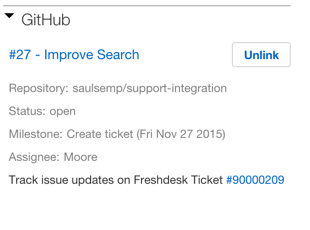
Desvinculando um tíquete e um problema:
Você pode desvincular os tíquetes do Freshdesk de seus problemas no GitHub a qualquer momento. Depois de desvincular um tíquete, a seguinte observação ficará visível no GitHub:

Uma nota correspondente também será adicionada ao tíquete do Freshdesk:

No caso de um link com vários tíquetes, se você desvincular o tíquete do Freshdesk onde as alterações estão sendo rastreadas, o próximo tíquete no pedido do link começará a refletir automaticamente as atualizações no problema do GitHub. Os widgets do aplicativo para outros tíquetes na cadeia de vários tíquetes apontarão para o novo tíquete para rastrear essas atualizações.

Tipos de respostas, links e anexos - como são tratados
Respostas:
Cada vez que você responde a um tíquete, um comentário é adicionado ao problema vinculado do GitHub. O comentário incluirá automaticamente uma descrição de uma linha de quem é o autor do comentário no Freshdesk e o conteúdo real do comentário. Se você Responder, Encaminhar ou Adicionar Nota a um tíquete, um comentário será adicionado de forma correspondente. Todas as imagens presentes em sua resposta também serão incluídas no comentário do GitHub.
As notas do tíquete convertidas em comentários de problemas do GitHub serão mostradas como criadas pelo usuário cujas credenciais foram usadas para instalar o aplicativo. No entanto, as primeiras linhas do comentário especificarão claramente qual agente em seu helpdesk foi o autor do comentário. Observe que o Freshdesk Admin deve ter habilitado o recurso “ Adicionar um comentário no problema do GitHub, quando uma resposta é adicionada no Freshdesk ” na página de configuração do aplicativo para que isso funcione.
Todos os comentários feitos em um problema do GitHub vinculado a um tíquete serão automaticamente adicionados como uma nota particular ao tíquete correspondente. Se a pessoa que está adicionando a nota não for um agente, ela será adicionada como um contato em sua central de suporte. Certifique-se de ter habilitado o recurso “Adicionar uma nota privada no tíquete do Freshdesk, quando um comentário for adicionado no GitHub ” na página de configuração do aplicativo para que isso funcione. Se o seu comentário no GitHub incluir alguma imagem, ele será incluído na nota adicionada ao Freshdesk.
Links e anexos:
Independentemente de onde você compartilha arquivos - sejam soluções de armazenamento em nuvem ou localmente - se um tíquete do Freshdesk tiver um arquivo anexado ao converter em um comentário, um link para o arquivo será incluído no texto do comentário. Se você apenas incluiu um link na descrição de sua nota do Freshdesk, ele também poderá ser acessado no GitHub.
Perguntas frequentes
Nenhum repositório está sendo listado na página de configuração do aplicativo. Por quê?
Para que os repositórios sejam visíveis na página de configuração do aplicativo, os seguintes critérios devem ser atendidos:O aplicativo GitHub para Freshdesk deve ter acesso às organizações que contêm os repositórios necessários durante a configuração do aplicativo. Simplesmente clicar em “Autorizar” após fazer o login em sua conta GitHub não será suficiente. Se você não concedeu acesso a nenhuma organização durante a configuração do aplicativo, terá que revogar a permissão do GitHub para o aplicativo Freshdesk e tentar vincular novamente.
Os repositórios necessários devem estar contidos nas organizações associadas ao aplicativo, conforme mencionado no ponto anterior.
Apenas Repositórios Privados podem ser usados com este aplicativo. Isso é feito para proteger o conteúdo dos tíquetes do Freshdesk.
Posso adicionar um repositório mesmo não sendo seu proprietário? O que vai acontecer?
O usuário, cujas credenciais do GitHub são usadas para autorizar o aplicativo Freshdesk-GitHub, deve ser o proprietário de todos os repositórios que serão adicionados na página de configuração do aplicativo. Isso permitirá que todos os recursos do aplicativo, como a sincronização bidirecional de comentários, funcionem conforme o planejado. Caso o usuário não seja o proprietário de um dos repositórios, os comentários do GitHub feitos para problemas nesse repositório específico não serão refletidos no Freshdesk. Todas as atualizações de tíquetes feitas no Freshdesk ainda refletirão no GitHub.Tenho que configurar isso para todos os agentes?
Não. Este é um aplicativo de nível de administrador e, como tal, estará disponível para todos os agentes assim que você configurá-lo.Ingressos do Freshdesk e comentários do GitHub não estão sincronizando. Por quê?
Certifique-se de que seu administrador tenha selecionado ambas as opções na seção “Sincronização de comentários” na página de configuração do aplicativo.
Posso excluir um link entre um problema e um tíquete? Posso vincular novamente um tíquete a um problema diferente?
sim. Você pode fazer isso no widget do aplicativo. Você pode usar este recurso para vincular novamente um tíquete a um problema diferente. Uma nota privada será adicionada sempre que um link for excluído ou um tíquete vinculado novamente a um problema.Eu segui as etapas de delink fornecidas neste artigo e desinstalei o aplicativo. Agora, quando tento reativá-lo, não consigo vincular uma das organizações. Recebo este ícone "Vermelho". Por quê?

Se você revogou o acesso a um repositório específico na página Configurações da organização no GitHub, poderá conceder acesso apenas a partir desse repositório novamente.
Este artigo foi útil?
Que bom!
Obrigado pelo seu feedback
Desculpe! Não conseguimos ajudar você
Obrigado pelo seu feedback
Feedback enviado
Agradecemos seu esforço e tentaremos corrigir o artigo